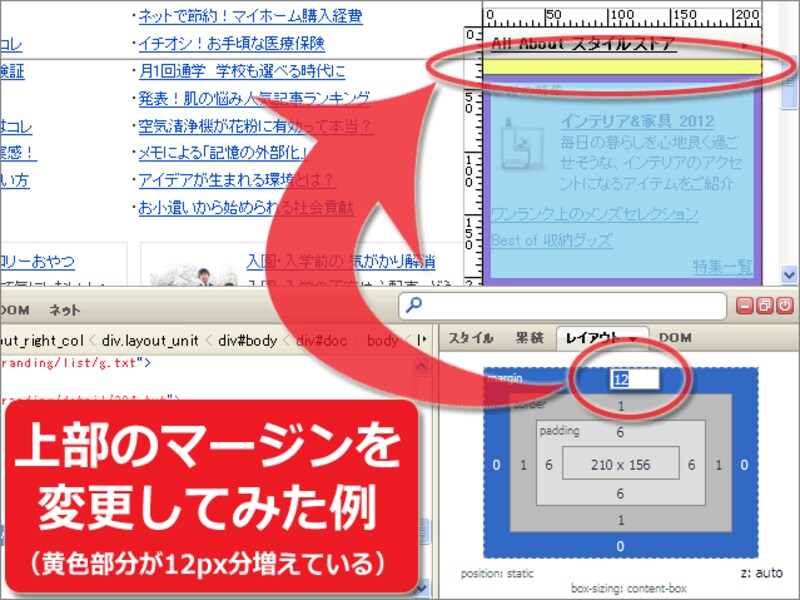デザインの試行錯誤が簡単にできる編集機能が便利
■表示されているソースは編集もできるFirebug内に表示されているソースは、一時的に変更してみることができます。それによって、表示がどう変化するのかをリアルタイムに確認できるため、デザインの試行錯誤が楽になります。
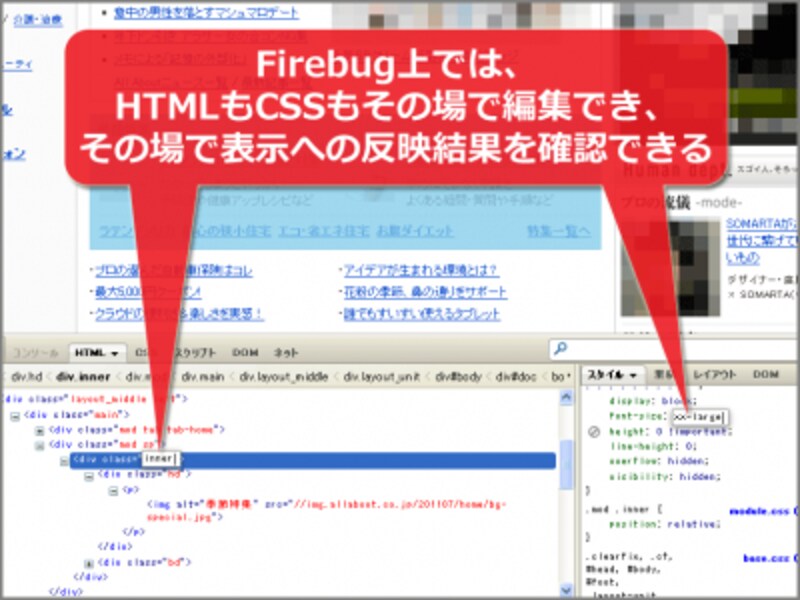
ソースはFirebug上で編集でき、すぐに表示結果に反映される
■特定のCSSプロパティの適用を、簡単にON/OFFできる
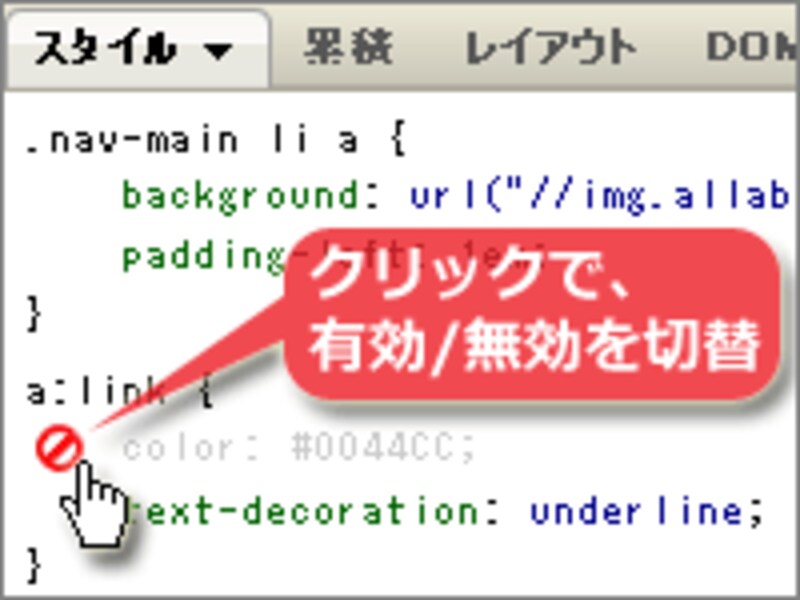
CSSを編集せずに試行錯誤できる
デザインを試行錯誤する過程では、「このCSSを記述しなかった場合に、どんな表示になるだろう?」と思うことがあります。この機能を使えば、「CSSソースを直接編集して保存」→「ブラウザで再読込」のような面倒な手順を踏むことなく、簡単に「そのCSSを記述しなかった場合」の表示結果が分かって便利です。
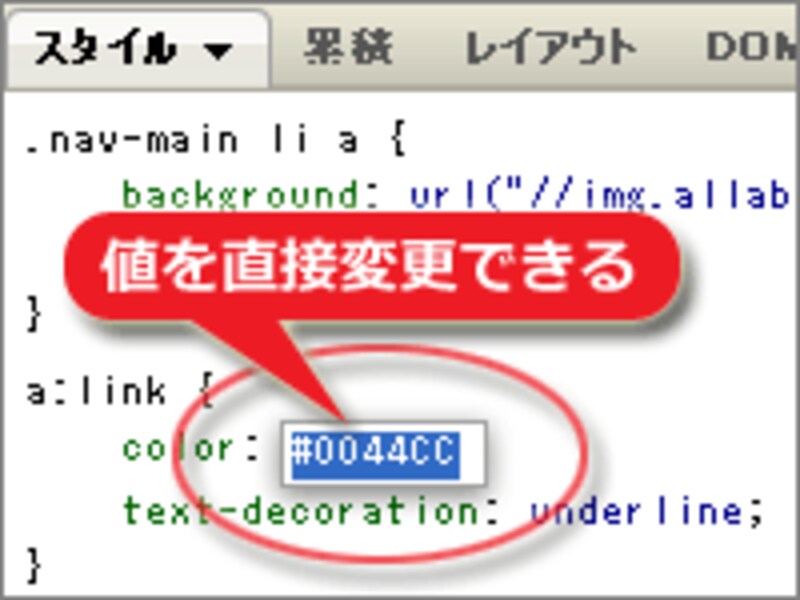
プロパティ名や値をその場で修正
デザインを試行錯誤する過程では、値を様々に変えてみて微調整したいと思うことがよくあります。この機能を使えば、(一時的に)何度でも値を変更して表示確認ができて便利です。なお、値だけでなく、プロパティ名の変更も可能ですから、とても柔軟に試行錯誤ができます。
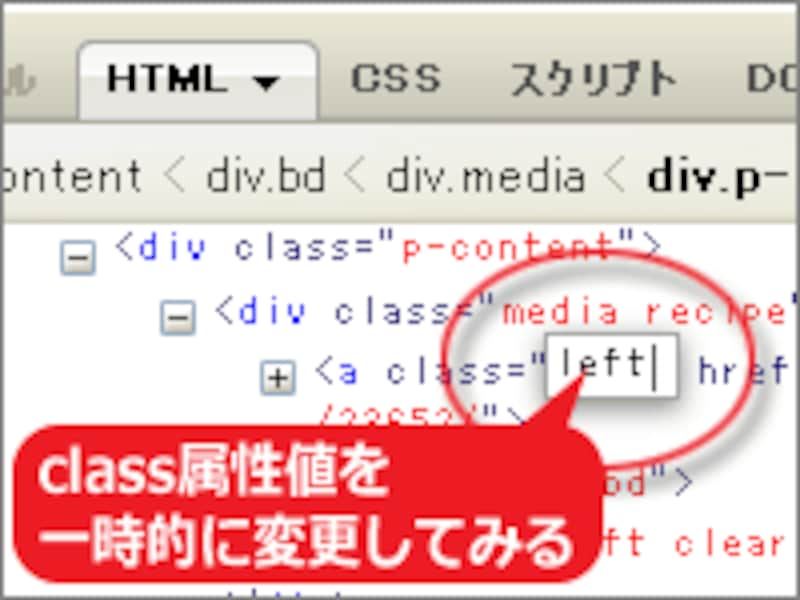
属性値の修正を簡単に試せる
これによって、例えばclass名を変更・追加・削除してみたり、classではなくidに変えてみたり、要素を「div」から「p」に変えてみたり、様々な試行錯誤が簡単にできて便利です。
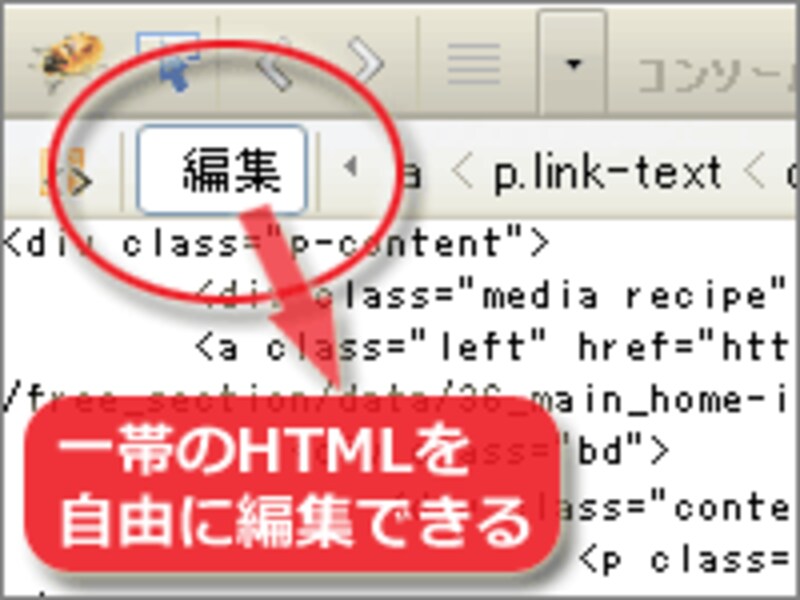
「編集」ボタンでHTMLソースを編集
編集対象は、「そのとき選択されている要素」のある領域(=描画領域でハイライト表示されている箇所)に限られるので、(余分な箇所を含めずに)編集したい範囲を絞って効率よく試行錯誤ができます。
前ページでご紹介したように、「レイアウト」タブをクリックすると、当該要素の内容サイズ、枠線サイズ、余白サイズが確認できます。ここで、上下左右に表示されている数値をクリックすれば、そのサイズを直接修正できます。
この機能によって、例えば「上部のマージン(外側の余白)を10ピクセル増やしてみる」など、サイズに関する試行錯誤が、CSSソースに触ることなくとても直感的にできて便利です。
次に、ウェブページの表示速度を解析したり、スクリプトのデバッグをしたりできる、Firebugのその他の機能を簡単にご紹介致します。